EC2, RDS, LambdaなどAWSのサービスを監視して一画面で全ステータスをチェックする
SaaSのSite24x7で実現する方法を共有します。
以下はサインアップ後の手順です。
流れ
- Site24x7でIDを表示(30秒)
- AWS IAMでロールを作成(2分)
- Site24x7にAWSを連携(1分~)
- しきい値を設定(1分~)
手順
1. Site24x7でIDを表示(30秒)
ホーム画面で「監視の追加」をクリックします。

「Amazon Web Service」をクリックします。

表示される「アカウントID」と「外部ID」をコピーします。

2. AWS IAMでロールを作成(2分)
IAM ダッシュボードの左カラムの「ロール」をクリックします。

「ロールを作成」をクリックします。

「AWS アカウント」と「別のAWS アカウント」を選択し、「アカウント ID」にSite24x7でコピーしたものをペーストします。

スクロールし、オプションの「外部 ID を要求する (サードパーティがこのロールを引き受ける場合のベストプラクティス)」をチェックし、「外部 ID」にSite24x7でコピーしたものをペーストしたら「次へ」をクリックします。

「許可ポリシー」の検索窓に「read」と入力しEnterキーを押し、「ReadOnlyAccess」をチェックし、「次へ」をクリックします。
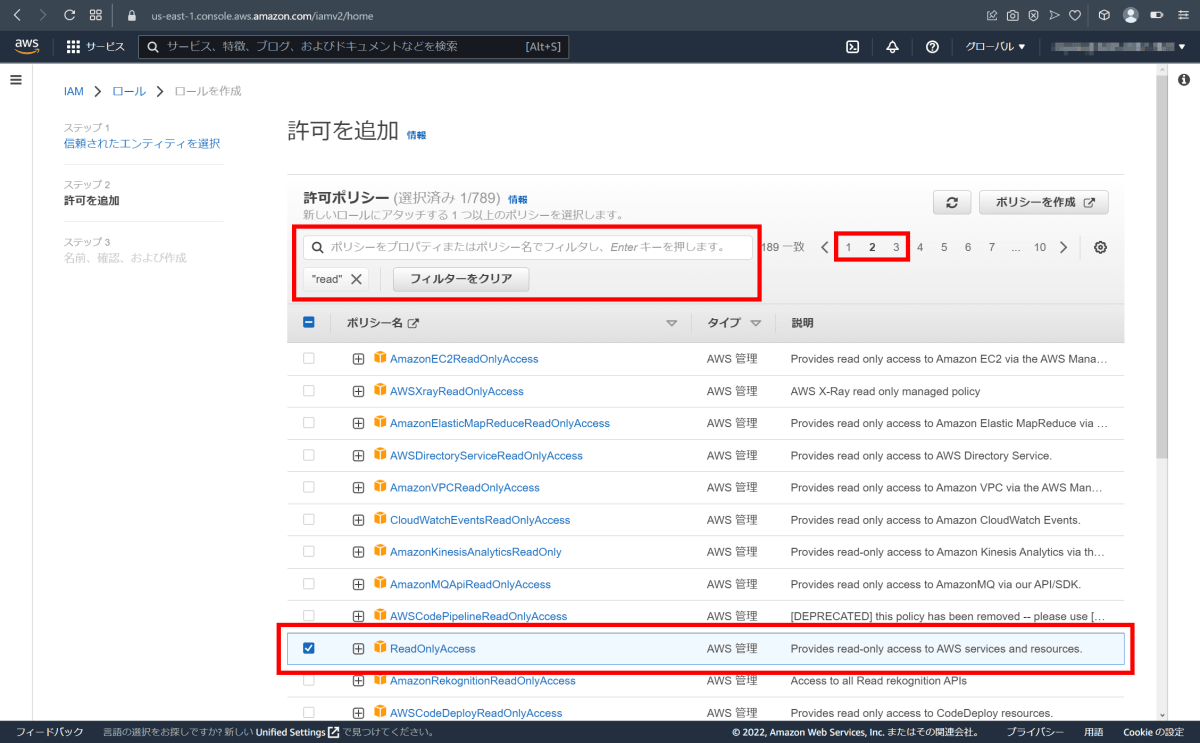
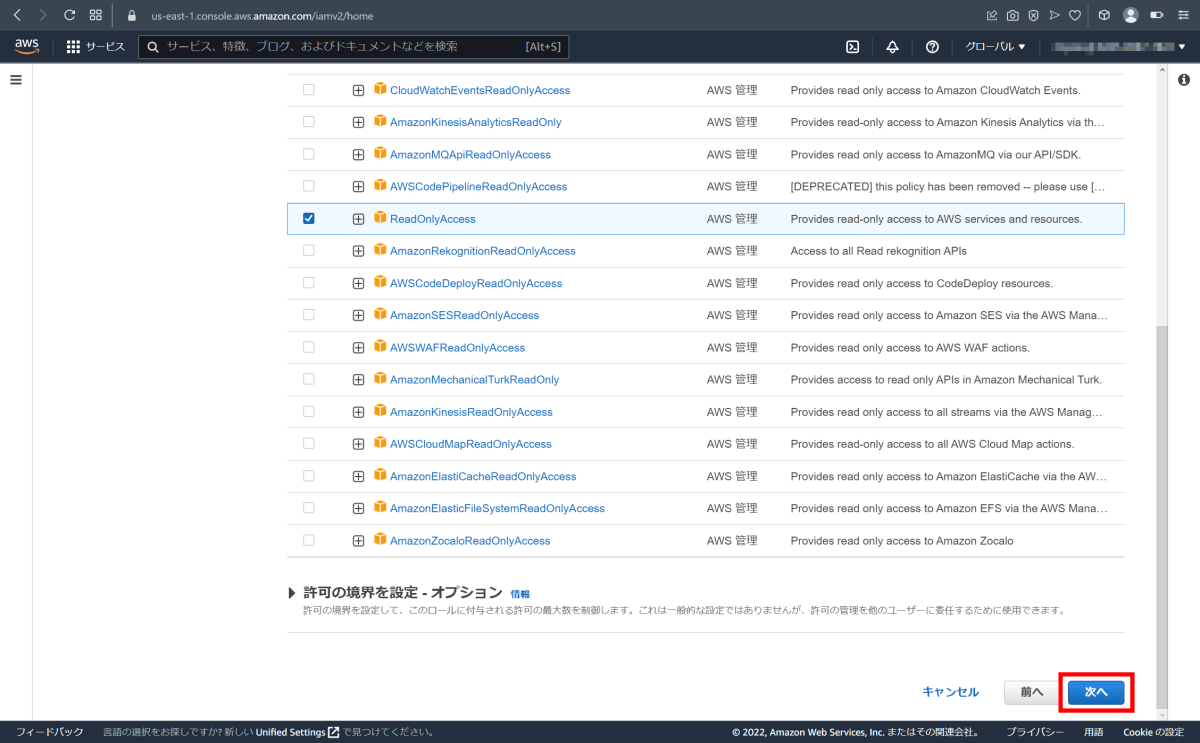
「ロール名」を入力し、「ロールを作成」をクリックします。
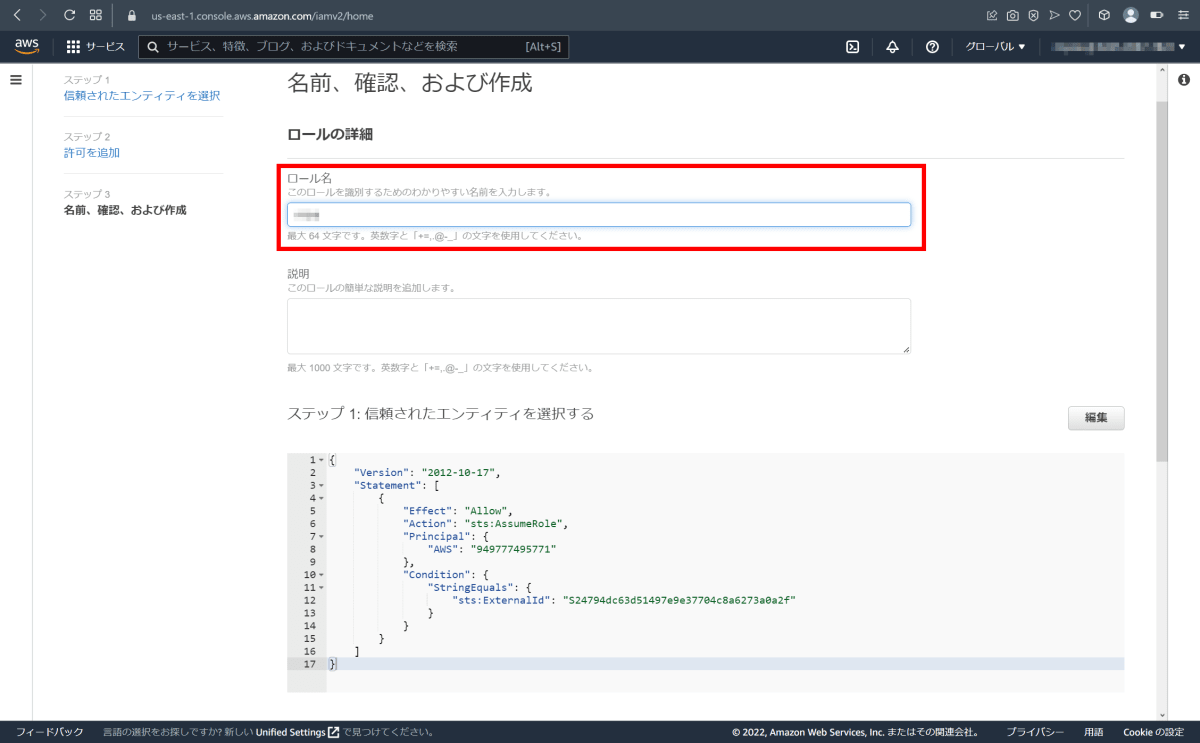

「ロールを表示」をクリックします。

「ARN」をコピーします。

3. Site24x7にAWSを連携(1分~)
Site24x7の画面に戻り、コピーしたARNを「ロールARN」にペーストし、「表示名」を入力します。

少しスクロールし、「ディスカバリーするサービス」でEC2、RDS、S3、Lambda、DynamoDBなど監視したい対象を選択し、「AWSリソースのディスカバリー」をクリックします。

CloudWatch APIを用いた自動検出が開始されるので完了を待ちます。待ち時間は検出対象の数によって異なります。この間に外形監視など他の監視を追加できます。

「ホーム」をクリックし、検出が完了していることを確認します。この時は、30モニター検出するのに8分かかりました。

4. しきい値を設定(1分~)
「管理」>「設定プロファイル」>「しきい値と可用性」をクリックし、各監視のしきい値の確認、および設定します。
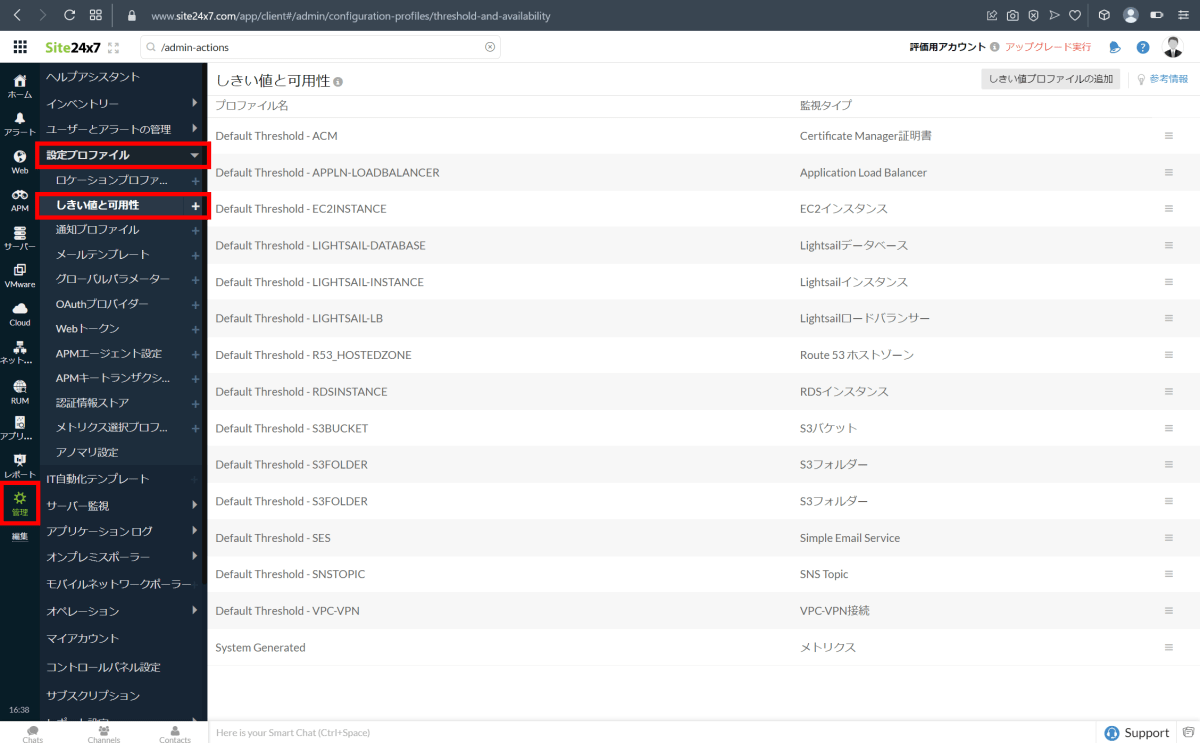
例えば、「EC2インスタンス」をクリックすれば、CPU使用率のしきい値を設定できます。アラートがあがるとサインアップ時に登録したメールアドレス宛にメールが届きます。

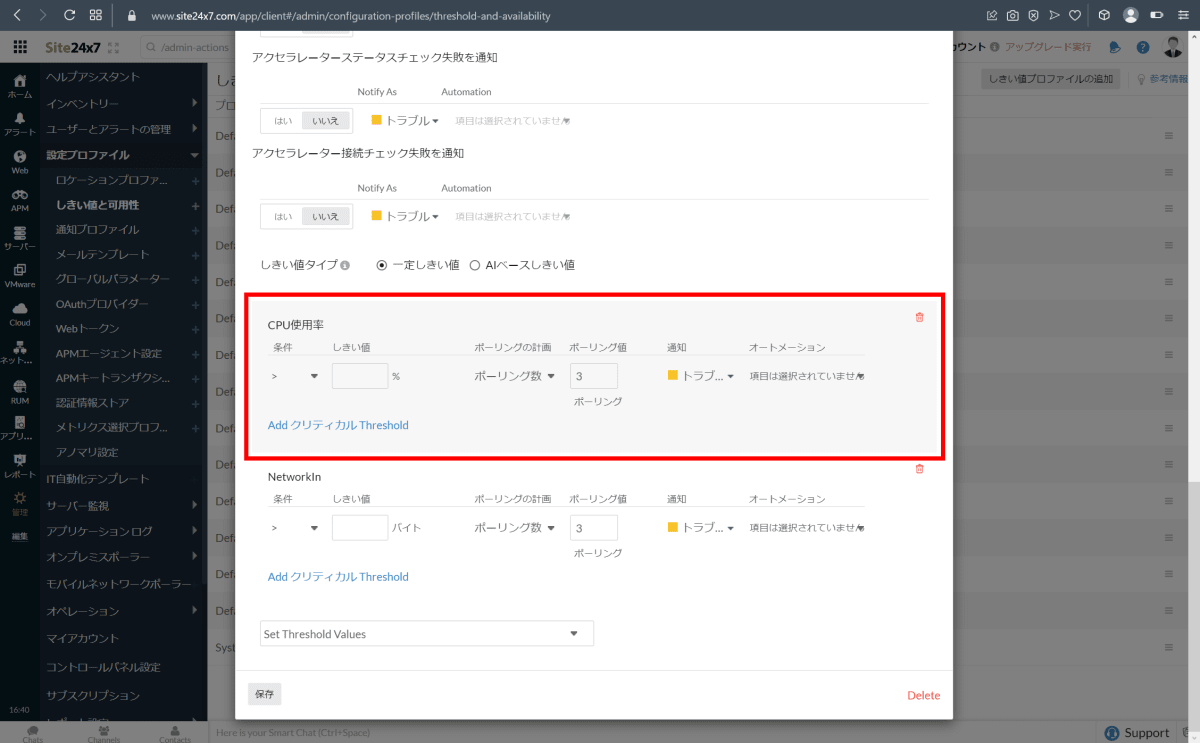
見え方
ホーム画面ですべてのステータスをチェックできるだけでなく、NOCビューならスクロールすることなくすべてのステータスを確認できます。

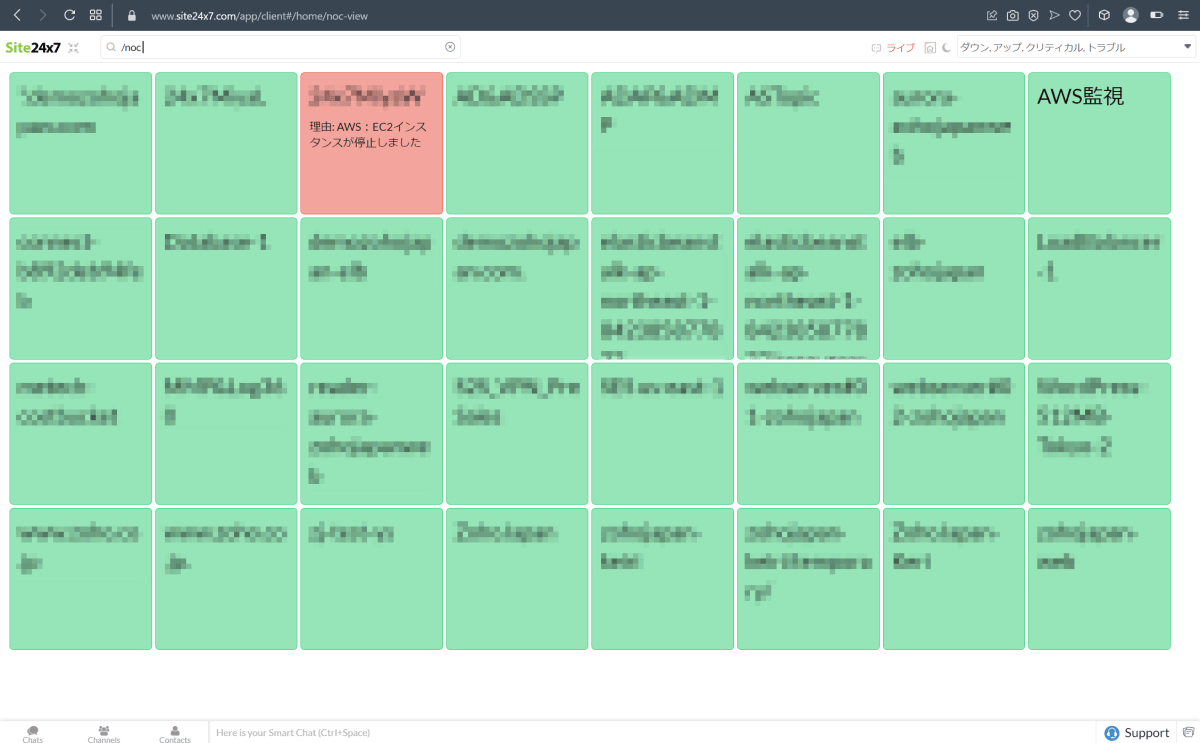
この時は、ここまで30分もかかりませんでした。
また、EC2インスタンスのOSのリソースやプロセスの監視もエージェントで簡単に始められるので、その辺りも今後共有したいと思います。
Discussion